AmazonEchoを設定する方法
NS アマゾンエコー 話すだけであなたの生活が楽になります。 Echoの使用を開始する前に、Echoを設定する必要があります。 非常に簡単ですが、起動して実行するのに役立ついくつかのヒントとコツを知っておく必要があります。
この記事の説明は、次のモデルに適用されます。 エコードット、Echo Plus、およびEchoTap。 別のモデルがある場合は、 エコーショーの設定方法 また エコースポット.
AmazonAlexaアプリをダウンロードする
開始するには、AmazonAlexaアプリをダウンロードします。 これは、Amazon Echoをセットアップし、その設定を制御し、スキルを追加するために必要になります。
のためにダウンロード:
AmazonEchoを設定する方法
アプリをデバイスにインストールし、Echoを接続してセットアップモードにした状態で、次の手順に従ってアプリを接続します。
スマートフォンでAmazonAlexaアプリを開き、必要に応じてサインインします。
選択する デバイス、次に選択します プラス記号 (+)右上隅にあります。
-
選ぶ デバイスを追加 > アマゾンエコー > Echo、Echo Dot、EchoPlusなど.

-
リストからデバイスを選択し、ドロップダウンメニューからEchoで使用する言語を選択してから、 継続する.
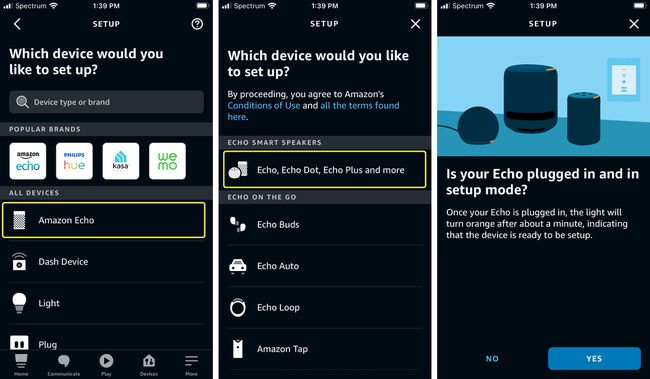
エコーが検出されない場合は、セットアップモードになっていることを確認するように求められる場合があります。 その場合は、トラブルシューティングの手順に従ってEchoデバイスを接続してください。 接続されているのに認識されない場合は、モバイルデバイスのBluetooth設定がオンになっていることを確認してください。
選択する Wi-Fiに接続する に デバイスをWi-Fiネットワークに参加させる.
エコーがオレンジ色のライトを表示するのを待ってから、 継続する.
スマートフォンで、 Wi-Fi設定 画面。 と呼ばれるネットワークが表示されます アマゾン-XXX (ネットワークの正確な名前はデバイスごとに異なります)。 それに接続します。
スマートフォンがWi-Fiネットワークに接続されたら、Alexaアプリに戻ります。 選択する 継続する.
Echoを接続するWi-Fiネットワークをタップして選択します。 Wi-Fiネットワークにパスワードがある場合は、パスワードを入力してから、 接続.
あなたのエコーは音を立てて、準備ができていることを発表します。 選択する 継続する、これで完了です。
Alexaスキルでエコーをよりスマートに
スマートフォンは便利なデバイスですが、スマートフォンにアプリを追加すると、スマートフォンの真の力が解き放たれます。 同じことがAmazonEchoにも当てはまりますが、アプリはインストールしません。 スキルを追加します。 スキルとは、AmazonがEchoにインストールしてさまざまなタスクを実行できる追加機能と呼んでいるものです。
企業は、Echoが自社の製品で機能するのを支援するスキルをリリースします。 たとえば、Nestにはデバイスがサーモスタットを制御できるようにするエコースキルがありますが、Philipsはユーザーがサーモスタットを回すことができるスキルを提供しています 色相スマート電球 エコーを使用してオンとオフを切り替えます。 アプリと同様に、個々の開発者や中小企業も、ばかげた、楽しい、または価値のあるスキルを提供します。
スキルをインストールしたことがない場合でも、 Echoにはあらゆる種類の機能が付属しています. ただし、エコーを最大限に活用するには、いくつかのスキルを追加する必要があります。
エコーに新しいスキルを追加する
AmazonEchoにスキルを直接追加することはありません。 代わりに、Amazonのサーバー上のアカウントにスキルを追加します。 次に、スキルを起動すると、Echoを介してAmazonのサーバー上のスキルと直接通信します。
スキルを追加する方法は次のとおりです。
AmazonAlexaアプリを開きます。
をタップします メニュー メニューオプションを表示するアイコン。
タップ スキル.
新しいスキルは、アプリストアでアプリを見つけるのと同じ方法で見つけることができます。ホームページで機能アイテムを確認するか、検索バーで名前で検索するか、をタップしてカテゴリで参照します。 カテゴリー ボタン。
興味のあるスキルを見つけたら、それをタップして詳細を確認してください。 各スキルの詳細ページには、スキルを呼び出すための推奨フレーズ、ユーザーによるレビュー、および概要情報が含まれています。
スキルをインストールする場合は、をタップします 有効. (アカウントの特定のデータに許可を与えるように求められる場合があります。)
いつ 有効 ボタンが読みに変わります スキルを無効にする、スキルがアカウントに追加されました。
スキルの使用を開始するには、詳細画面に表示されている提案されたフレーズのいくつかを言います。
エコーからスキルを削除する
エコーでスキルを使用する必要がなくなった場合は、次の手順に従ってスキルを削除してください。
AmazonAlexaアプリを開きます。
をタップします メニュー アイコンをクリックしてメニューを開きます。
タップ スキル.
タップ あなたの技術 右上隅にあります。
削除したいスキルをタップします。
タップ スキルを無効にする.
ポップアップウィンドウで、をタップします スキルを無効にする.
エコーの使用についての詳細
この記事の手順では、Amazon Echoを使用して実行し、スキルを追加して機能を拡張するのに役立ちますが、これはほんの始まりにすぎません。 Echoは、ここにリストされている以上のことを実行できます。 たとえば、次のことができます AmazonAlexaを使用して電話をかける. そしてとして スマートホームの中心、Alexaは、ライトや電化製品などに音声コントロールを追加します。 だから楽しんでください。 可能性は無限大。
